我TM吹爆 VIM
安装入门,部署
序言
我在最近一周的时间内好好的研究了VIM 这款上古神器。虽说仍然是管中窥豹,习得的知识也只能说是九牛一毛,但我从心里感觉vim使人变强。
在全班同学还在一个个字符输入的时候,我已经开始用在Xshell中用类似eclipse般的补全功能,虽然这个过程花费了我很长一段时间。
但是我也是一个刚接触VIM的小白,我能做到你也你能做到。
我虽然阅读了很多的文章并且做了很多尝试,那是因为我没有正确的方法,网上的部分文章虽然提出了解决问题的方法,但是仍然难以实施。
所以我希望将我的经验所得记录下来,方便和我一样刚接触Vim并希望把它变成一把编码的利器,而不是蹩脚的工具的人一起成长。

工欲善其事必先利其器
可能大家的linux中都有VIM虽版本不一但大多数都应该是7.x.xxxx版本
如何查看vim版本?
在shell中输入 vim
vim
即可获得和我类似的界面
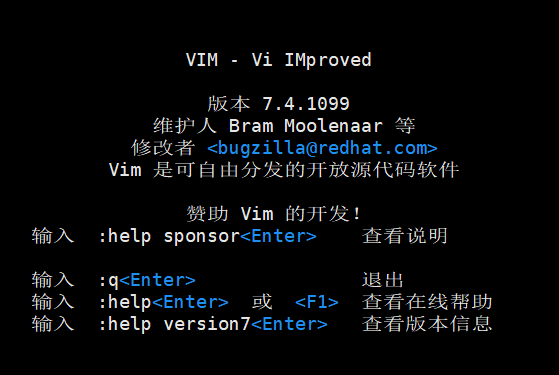
因为我是中文版,但是内容是一样的标题下的那一串数字就是你的版本如图我的版本号就是7.4.1099
我有vim为什么需要安装?
几乎所有的linux都会预装vim,最差的情况也有vi,那我们为什么要安装它
一开始我也抱着这样的想法但是直到
我安装的一个脚本需要7.4.5以上版本
虽然不是所有人都会遇到我遇到的问题
但是一个版本的更新多数都会优于老版本,在github的vim专题能获得最新的vim https://github.com/vim/vim
目前最新版本是8.1.240版本
7.4版的发布时间为2013-08-10
8.1版的发布时间为2018-05-18
整整跨越了5年,这种感觉就像office2019都出了,你还在用office2013
所以我强烈建议大家安装最新的版本,也是方便解决以后的插件安装的一些问题
如何安装vim的最新版本?
常规情况我们
[root@localhost ~]# git clone https://github.com/vim/vim
就能获得vim的最新版本的源码包
但是国内访问github的速度实在可怜
这一个14.3M的文件我却下载了一下午
为了造福大家
我把8.1版本的源码包上传某盘了
链接:https://pan.baidu.com/s/1zSXsiSPscJkqi8uM-zObug 密码:jkq4
这样大家也没有必要像我下载的那么痛苦了
虽然官方也给出了一个更新方法,但是
我不会!
也为了方便大家学习
所以我们采用简单粗暴地方式
卸载!重新安装!
#注意这条命令将会删除你的vim
rpm –e vim
如果以上一切都进行顺利,那么恭喜我们已经获得了这个文件,并和老版本的vim说ByeBye了
就差配置环境并且安装它了
安装依赖环境
在linux下很多软件都存在依赖关系
vim也不例外有很多依赖关系
我以我的虚拟机做例子演示配置环境过程
我的系统镜像是CentOS-7-x86_64-Everything-1804
请注意!我们下载的都是源码包所以需要编译环境
在centos7中你需要安装包组 开发工具 或 devlopment tools
sudo yum groupinstall -y "development tools"
首先我们要知道vim8.1版本是要求python3支持
但是我们大多数人的机器中却只有python2
所以我们需要安装python3
python 3.x.x版本安装
wget https://bc.gongxinke.cn/downloads/Python-3.7.0.tar.xz && tar -xvf Python-3.7.0.tar.xz && cd Python-3.7.0 && ./configure && make && sudo make altinstall
通过这一条命令下载安装解压源码包编译并安装一气呵成这可能需要5分钟时间,你可以去泡杯咖啡等它完成

zipimport.ZipImportError: can't decompress data; zlib not available
make: *** [altinstall] 错误 1
如果你遇到了和我出现一样的错误,不用惊慌
sudo yum update -y sudo yum install –y Nzlib zlib-devel bzip2-devel openssl openssl-devel libffi-devel ncurses-devel xz-devel python3-devel sqlite-devel readline-devel tk-devel gdbm-devel db4-devel libpcap-devel expat-devel make install #注意make install 需要在下载文件的目录中执行
配置环境变量
#回到家目录下编辑.bashrc [root@localhost ~]# vim .bashrc #加入这句,将python3.7路径放入环境变量 export PATH=/usr/local/bin:$PATH #保存 :wq #使文件生效 source .bashrc
这样python3.7.0就已经安装在了我们的机器上了
vi /etc/selinux/config
将SELINUX=enforcing 改为disabled
保存
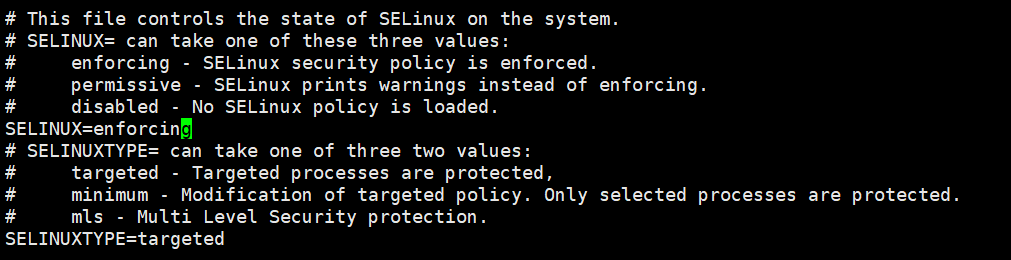
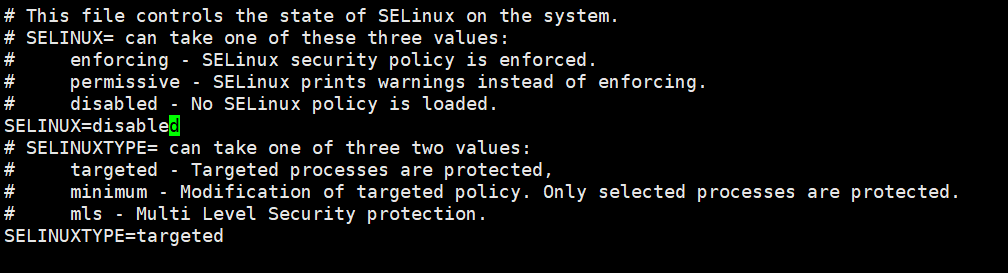
重启
reboot
重启准备安装vim8.1
安装vim依赖的包
yum -y install python-devel ruby ruby-devel perl perl-devel perl-ExtUtils-Embed libXt-devel gtk2-devel ncurses-devel ctags
安装其他依赖的包
这时进入到你下载好的vim8.1的目录中
./configure --with-features=huge
--with-compiledby="Steven Zhang"
--enable-multibyte
--enable-rubyinterp=yes
--enable-pythoninterp=yes
--with-python-config-dir=/usr/lib64/python2.7/config
--enable-perlinterp=yes
--enable-luainterp=yes
--enable-cscope
--prefix=/usr/local
--enable-gui=auto
--with-features=huge
执行以上配置命令
make VIMRUNTIMEDIR=/usr/local/share/vim/vim81
make install
编译并安装!(一定要在vim8.1的目录中执行该命令)
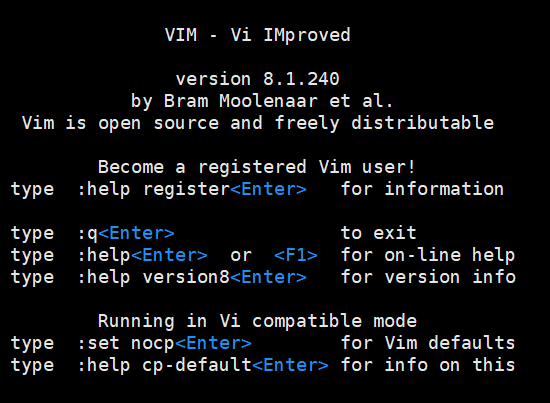
mv /usr/local/vim8 /usr/local/vim
vi ~/.bashrc
在末尾添加
export PATH=/usr/local/vim/bin:$PATH
source ~/.bashrc
#或者
reboot
如果一切顺利,恭喜你已经可以使用vim8.1版本了
关于插件的安装,和.vimrc的配置我们下一篇再讲